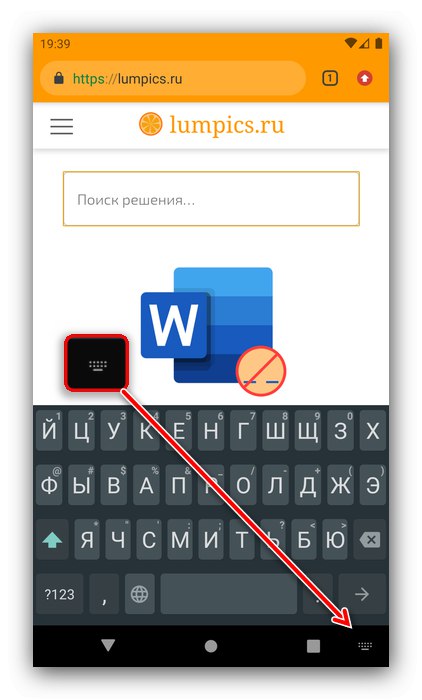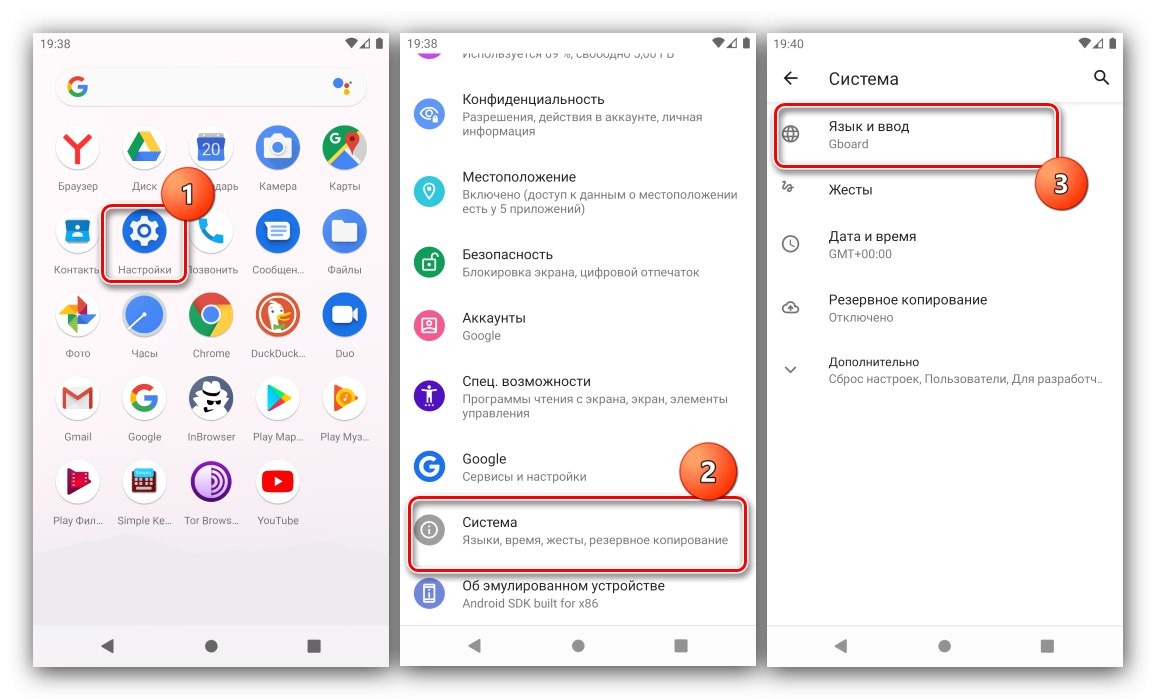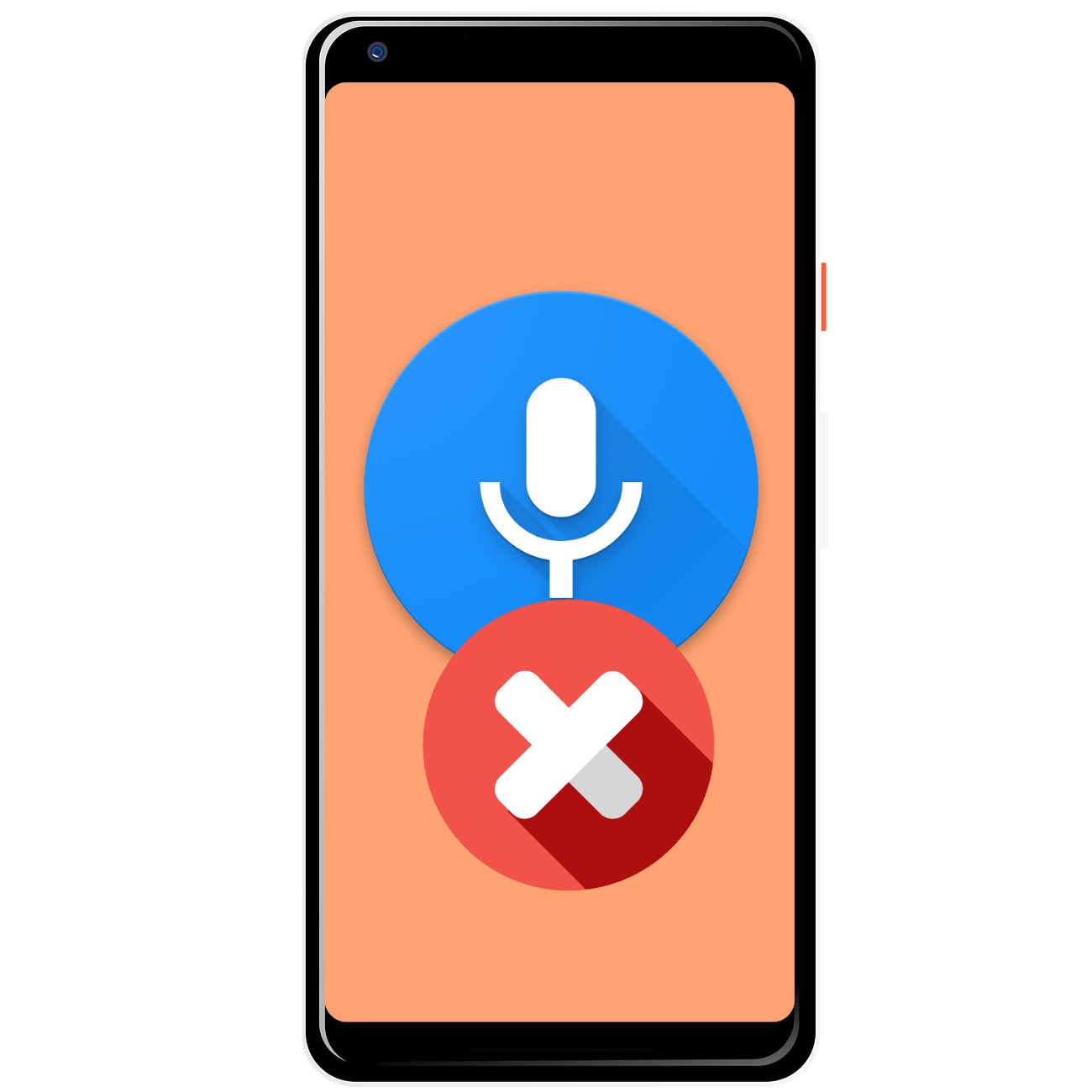
الطريقة الأولى: إعادة تشغيل هاتفك الذكي
في بعض الأحيان ، يمكن أن يكون المظهر غير المتوقع للإدخال الصوتي وعدم القدرة على تغييره ناتجًا عن فشل واحد ، والذي يمكن القضاء عليه عن طريق إعادة تشغيل الجهاز بشكل عادي. توجد إرشادات لإجراء هذه العملية للهواتف الذكية والأجهزة اللوحية على الروابط أدناه ، بينما يمكنك في معظم الحالات إعادة تشغيل جهاز فك التشفير عن طريق الضغط لفترة طويلة على زر إيقاف التشغيل في وحدة التحكم عن بُعد الكاملة أو ببساطة عن طريق فصل مصدر الطاقة.
المزيد من التفاصيل:
كيفية إعادة تشغيل Android
أعد تشغيل Android بدون زر الطاقة
الطريقة الثانية: استبدال لوحة المفاتيح
غالبًا ما تحدث المشكلة قيد النظر في المواقف التي لا تتوفر فيها لوحة المفاتيح على الشاشة لسبب أو لآخر. الأكثر شيوعًا هو فشل البرنامج الثابت القياسي للبرنامج الثابت الخاص بك ، وكحل ، يمكنك محاولة تثبيت أداة إدخال أخرى.
- قم بتنزيل أي لوحة مفاتيح خارجية تناسبك على الجهاز المستهدف - على سبيل المثال ، Gboard.
المزيد من التفاصيل: أفضل لوحات المفاتيح لنظام Android
- بعد التثبيت ، افتح تطبيقًا حيث يمكنك إدخال نص (على سبيل المثال ، متصفح ويب ، رسول ، محرر نصوص) وانقر فوق الحقل المقابل. في الإصدار 10 من Android "الخالص" ، سيكون هناك رمز بين أزرار التحكم ، كما في لقطة الشاشة أدناه.
![افتح Replace Input Dialog لتعطيل Google Voice Input في Android]()
انقر عليها - ستظهر قائمة سياق لاختيار الأموال ، حيث يجب عليك تحديد لوحة المفاتيح المثبتة في الخطوة الأولى.
- يمكنك أيضًا إزالة ملفات الكتابة الصوتية لجوجل من قائمة طرق الإدخال المستخدمة. للقيام بذلك ، انتقل إلى "إعدادات" واستخدم النقاط "النظام" – "اللغة والإدخال" – "لوحة مفاتيح افتراضية".
![افتح إعدادات اللغة والإدخال لتعطيل إدخال الصوت من Google في Android]()
ثم اضغط على العنصر "التحكم في لوحات المفاتيح" - سيتم فتح قائمة ، يتم فيها تحريك المفتاح المقابل للوضع الكتابة الصوتية لجوجل.
- الآن ، عند كتابة نص ، يجب ألا يظهر هذا العنصر - بدلاً من ذلك ، سيتم استخدام لوحة مفاتيح تابعة لجهة خارجية.
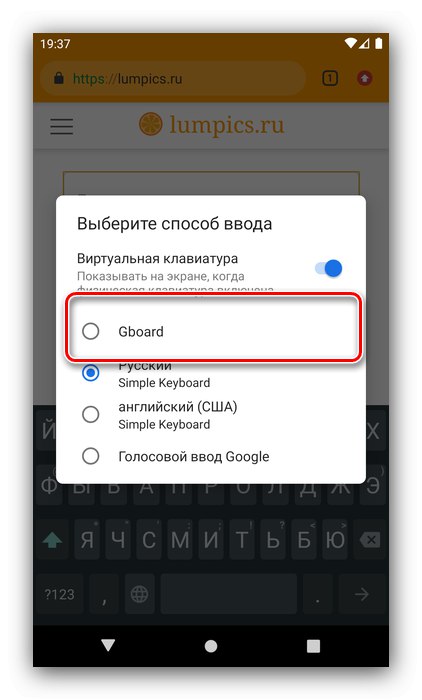
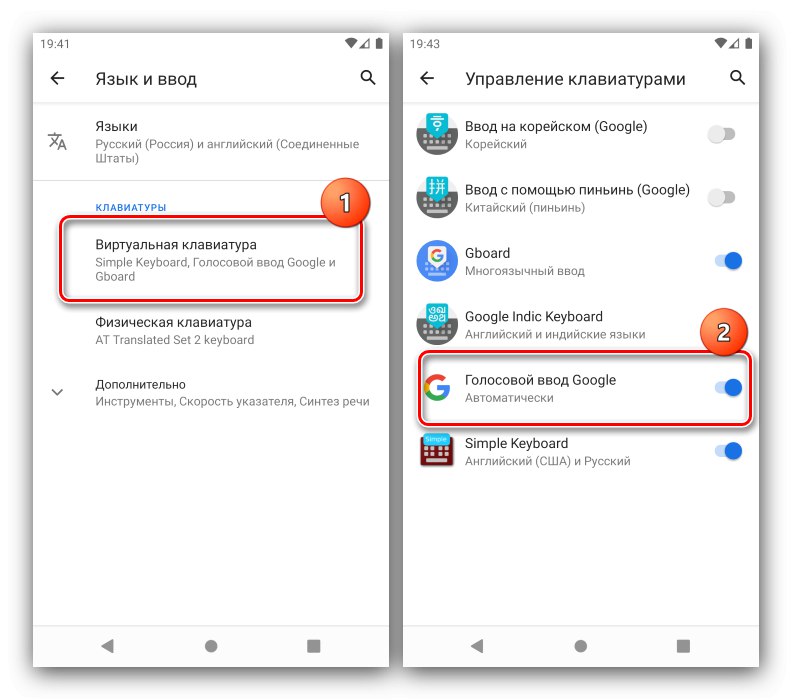
تتخلص هذه الطريقة بشكل موثوق من المشكلة في معظم الحالات ، ولكن الاضطرار إلى تثبيت حل جهة خارجية قد يخيف بعض المستخدمين.
الطريقة الثالثة: مسح بيانات لوحة المفاتيح
الحل الأقل جذرية هو حذف البيانات التي تم إنشاؤها بواسطة لوحة مفاتيح النظام الخاصة بجهازك - ربما يوجد ملف خاطئ فيه ، والذي لا يسمح لك بتعطيل التحكم الصوتي.
- يركض "إعدادات"ثم اتبع المسار "التطبيقات والإشعارات" – عرض كل التطبيقات.
- ابحث عن الموضع في القائمة الذي يتوافق مع التطبيق المطلوب ، وانقر فوقه ، ثم استخدم العنصر "التخزين وذاكرة التخزين المؤقت".
- استخدم البند "تخزين واضح" وتأكيد العملية.
انتباه! إلى جانب البيانات ، سيتم حذف جميع معلمات المستخدم ، بما في ذلك القاموس للإدخال السريع!
- أغلق الإعدادات ، وأعد تشغيل الجهاز ، وبعد تحميله بالكامل ، حاول طباعة شيء ما - يجب حل المشكلة.
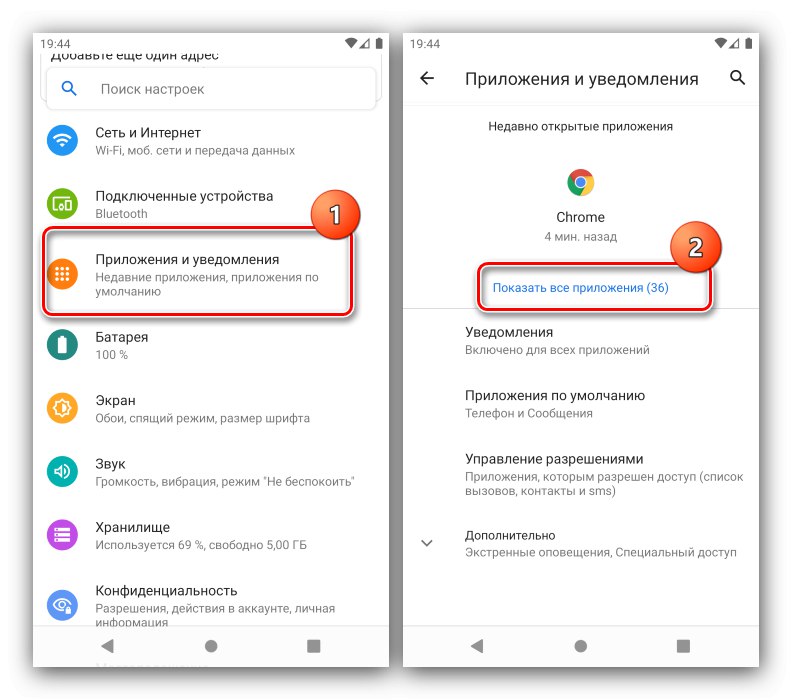
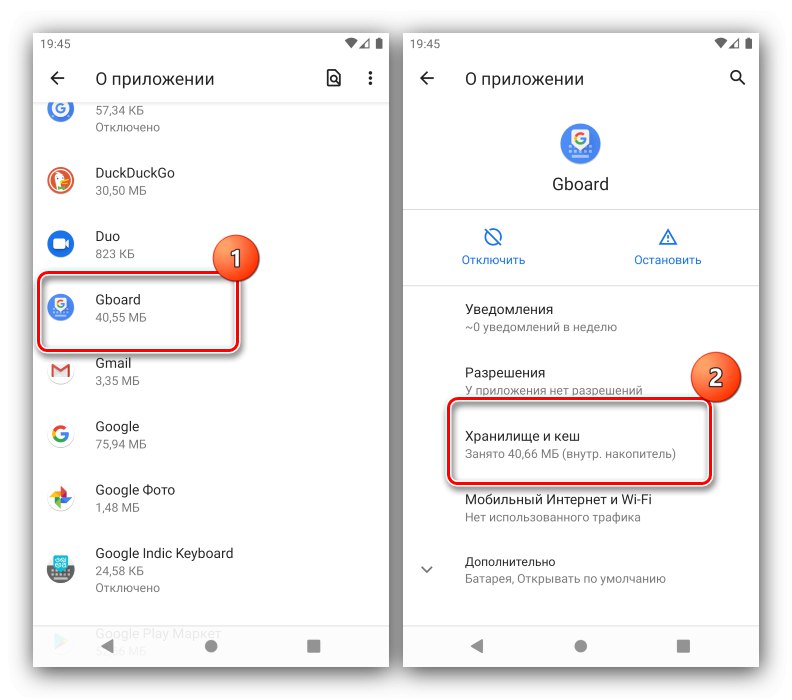
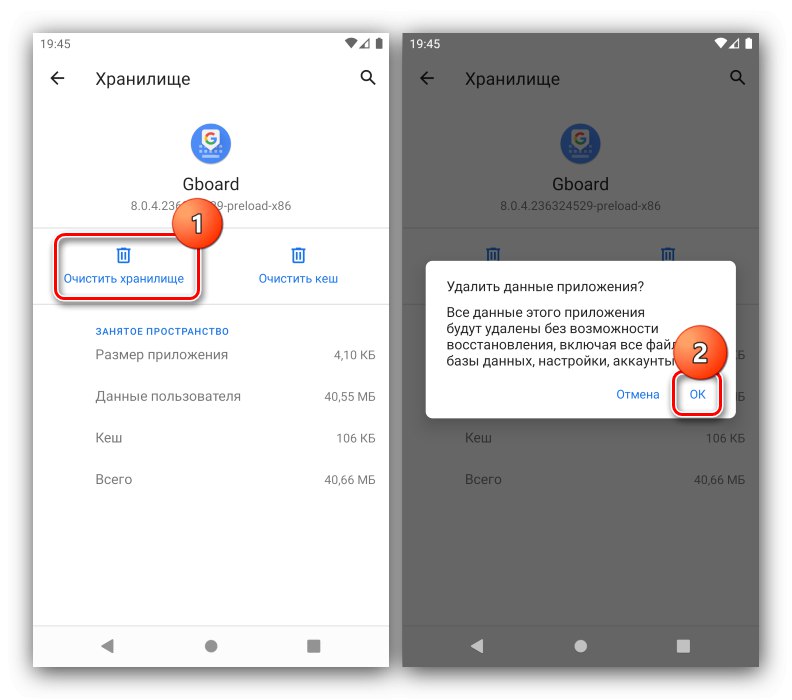
هذه الطريقة فعالة جدًا أيضًا ، ولكن ثمن استخدامها سيكون فقدان جميع إعدادات لوحة المفاتيح التي يقوم بها المستخدم.
الطريقة الرابعة: إعادة التعيين إلى إعدادات المصنع
الأداة الأكثر جذرية والمضمونة لإصلاح الفشل المعني هي إعادة تعيين إعدادات الأداة إلى القيم الافتراضية. بطبيعة الحال ، سيفقد هذا جميع بيانات المستخدم الموجودة على وحدة التخزين الداخلية ، لذلك إذا كنت ستستخدم هذه الطريقة ، فقم بعمل نسخة احتياطية من جميع الملفات المهمة مسبقًا.
المزيد من التفاصيل:
كيفية عمل نسخة احتياطية لجهاز Android
إعادة تعيين Android إلى إعدادات المصنع